Aktualisiert August 2025 : Beenden Sie diese Fehlermeldungen und beschleunigen Sie Ihr Computersystem mit unserem Optimierungstool. Laden Sie es über diesen Link hier herunter.
- Laden Sie das Reparaturprogramm hier herunter und installieren Sie es.
- Lassen Sie es Ihren Computer scannen.
- Das Tool wird dann Ihren Computer reparieren.
Ähnlich wie Sie PDF-Dateien in Chrome anzeigen können, was wäre, wenn Sie die Möglichkeit hätten, Office-Dokumente auch über das Internet direkt in Ihrem Browser anzuzeigen? Chromebook-Nutzer haben hier sicherlich die Oberhand. Sie können Microsoft Word-, Excel- und PowerPoint-Dateien direkt in ihrem Browser öffnen, aber was ist mit Windows-Benutzern? Dies ändert sich nun, da die gleiche Funktionalität über Chrome Office Viewer auf Windows und Mac erweitert wurde. Die Erweiterung ermöglicht es, Word-Dokumente, Excel-Tabellen und PowerPoint-Folien direkt im Google Chrome-Browser anzuzeigen.
Chrome Office Viewer
Chrome Office Viewer erweist sich vor allem für Windows-Benutzer, die regelmäßig Microsoft Office-Dokumente im Browser öffnen müssen, als Segen.
- Alles, was ein Benutzer tun muss, ist, diese Seite aufzurufen und auf die Schaltfläche’Add to Chrome’ zu klicken.
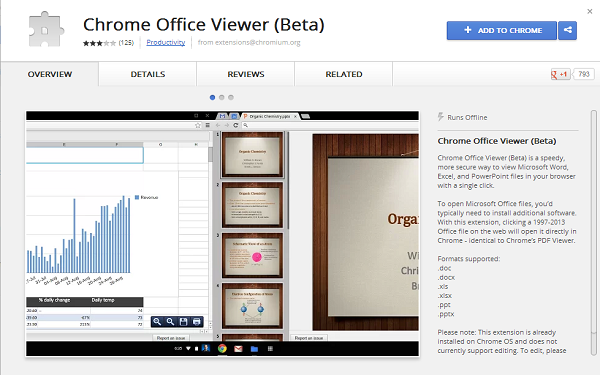
- Danach wird eine Bestätigungsmeldung angezeigt, bevor der Download von Chrome Office Viewer beginnt.
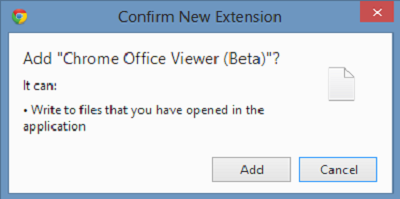
- Wenn der Installationsvorgang der Chrome Office Viewer (Beta)-Erweiterung abgeschlossen ist, laden Sie eine unterstützte Datei herunter – Word, Excel oder PowerPoint (ein beliebiges Office-Dokument) und klicken Sie mit der rechten Maustaste darauf, um die Datei anzuzeigen.
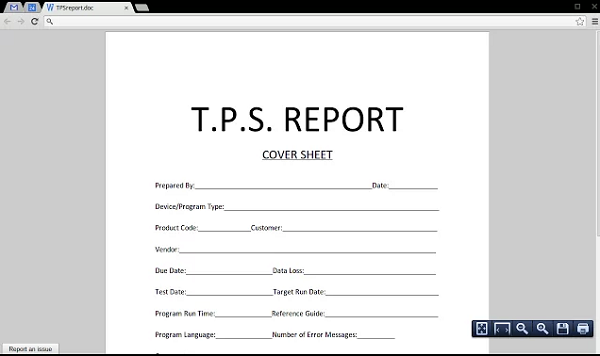
- Das Highlight der Anwendung ist, dass Chrome Office Viewer nicht nur Zeit spart, sondern Sie auch vor Malware schützt, die über Office-Dateien geliefert wird. Es enthält einen speziellen Sandkasten, um Angreifer zu verhindern, die kompromittierte Office-Dateien verwenden, um private Informationen zu stehlen oder Ihre Aktivitäten zu überwachen.
- Die Erweiterung ist in der Lage, eine Office-Datei von 1997-2013 direkt in Chrome zu öffnen – identisch mit Chrome’s PDF Viewer.
Unterstützte Formate:
Wir empfehlen die Verwendung dieses Tools bei verschiedenen PC-Problemen.
Dieses Tool behebt häufige Computerfehler, schützt Sie vor Dateiverlust, Malware, Hardwareausfällen und optimiert Ihren PC für maximale Leistung. Beheben Sie PC-Probleme schnell und verhindern Sie, dass andere mit dieser Software arbeiten:
- Download dieses PC-Reparatur-Tool .
- Klicken Sie auf Scan starten, um Windows-Probleme zu finden, die PC-Probleme verursachen könnten.
- Klicken Sie auf Alle reparieren, um alle Probleme zu beheben.
.doc
.docx
.xls
.xlsx
.ppt
.pptx
Bitte beachten Sie: Diese Erweiterung ist bereits unter Chrome OS installiert und unterstützt derzeit keine Bearbeitung. Zum Bearbeiten importieren Sie bitte Dateien in Google Drive oder verwenden Sie Ihre bevorzugte Bearbeitungssoftware.
Wenn Sie diese Erweiterung nicht installieren können und die folgende Fehlermeldung erhalten – Diese Anwendung wird auf diesem Computer nicht unterstützt. Die Installation wurde deaktiviert, versuchen Sie die folgenden Vorschläge:
- Stellen Sie sicher, dass Ihre Datei unterstützt wird. Ihr Gerät kann.doc-,.docx-,.xls-,.xlsx-,.ppt- und.pptx-Dateien öffnen. Wenn das Format Ihrer Datei nicht unterstützt wird, versuchen Sie, die Datei in Google Text & Tabellen oder eine andere Webanwendung hochzuladen, um die Datei online anzuzeigen.
- Stellen Sie sicher, dass das Native Client-Plugin aktiviert ist. Chrome-Geräte verwenden dieses Plug-in, um Office-Dokumente zu öffnen. Um dieses Plugin auf Ihrem Gerät zu überprüfen, gehen Sie zu about:plugins und stellen Sie sicher, dass Native Client als aktiviert markiert ist.
- Laden Sie die Registerkarte neu, die Ihre Datei enthält.
- Schließen Sie die Dateianwendung und öffnen Sie sie erneut.
- Starten Sie Ihr Chrome-Gerät neu und versuchen Sie dann, die Datei erneut zu öffnen.
Viel Spaß!
EMPFOHLEN: Klicken Sie hier, um Windows-Fehler zu beheben und die Systemleistung zu optimieren
